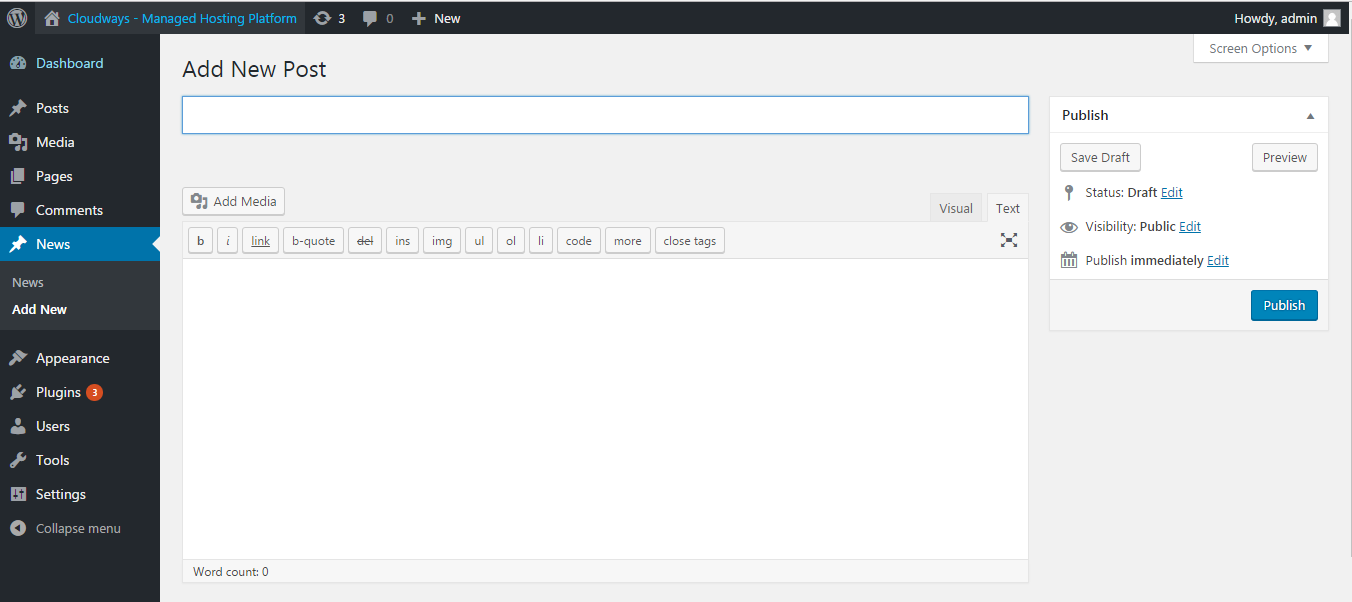So erstellen Sie benutzerdefinierte Beitragstypen in WordPress
Veröffentlicht: 2021-06-09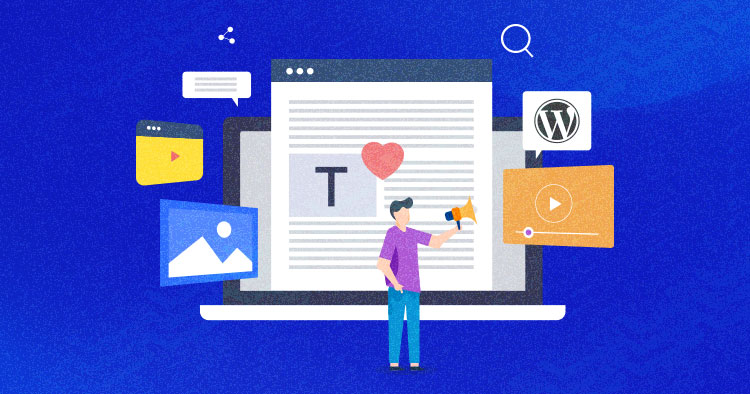
Wir erhalten nur drei eingebaute Inhaltstypen im Backend, wenn wir WordPress installieren, dh Beiträge, Seiten und Medien. Heutzutage ist WordPress jedoch ziemlich flexibel und fortschrittlich geworden.
Der Ansatz zum Hinzufügen weiterer Beitragstypen wurde ebenfalls erweitert. Die diversifizierte Nutzung erfordert mehr Inhaltstypen, da Beiträge, Seiten und Medien nicht ausreichen, und hier kommt der benutzerdefinierte WordPress-Beitragstyp ins Spiel.
- Was ist ein benutzerdefinierter WordPress-Beitragstyp?
- So erstellen Sie einen benutzerdefinierten WordPress-Beitragstyp
- So erstellen Sie einen neuen benutzerdefinierten Beitrag auf einer WordPress-Website
- So erstellen Sie eine Vorlage und Abrufliste
- So fügen Sie ein Menü für einen benutzerdefinierten Beitragstyp hinzu
- So erstellen Sie eine Detailseite für einen benutzerdefinierten Beitragstyp
Was ist ein benutzerdefinierter WordPress-Beitragstyp?
Benutzerdefinierte Beitragstypen werden verwendet, um eine normale WordPress-Website in ein Content-Management-System umzuwandeln. Wie der Name schon sagt, können Sie benutzerdefinierte Beitragstypen verwenden, um verschiedene Inhaltstypen für Ihre Website zu erstellen.
Update: WordPress 5.x enthält einen brandneuen Gutenberg-Editor. Wenn Sie Gutenberg mit benutzerdefinierten WordPress-Beitragstypen verwenden möchten, finden Sie hier eine großartige Anleitung zum Aktivieren des Gutenberg-Editors für CPT.
Update: WordPress 5.x enthält einen brandneuen Gutenberg-Editor. Hier ist eine detaillierte Anleitung zum Aktivieren des Gutenberg-Editors für benutzerdefinierte Beitragstypen
Außerdem sind in der WordPress-Installation standardmäßig mehrere Beitragstypen verfügbar, darunter:
- Beitrag – Blogbeitrag
- Seite – statische Seite
- Anhang – angehängte Medien
- Revision – Post-Revision
- Navigationsmenü – Navigationsmenü
Hinweis: Lesen Sie die Codex-Dokumentation für benutzerdefinierte Post-Typen für weitere Details zu anderen Post-Typen in WordPress.
Wenn es um benutzerdefinierte Beitragstypen geht, unterstützt WordPress eine unbegrenzte Anzahl von benutzerdefinierten Beitragstypen. Sie können Ihre individuellen Posts erstellen und überall abrufen.
Wenn Sie beispielsweise eine News-Website betreiben und einen benutzerdefinierten Beitragstyp mit dem Titel „ News “ hinzufügen möchten. Nach der Erstellung hätte der News-Post-Typ ein eigenes Menü im WordPress-Dashboard-Adminbereich. Darüber hinaus können Sie mehrere Beitragstypen wie Filme, Portfolios usw. erstellen.
Verwaltetes WordPress-Hosting ab 10 $/Monat
Stellen Sie sichere und skalierbare Cloud-Server in wenigen Minuten bereit und erleben Sie die verbesserten Leistungsergebnisse.
So erstellen Sie einen benutzerdefinierten WordPress-Beitragstyp
Führen Sie die folgenden Schritte aus, um einen benutzerdefinierten Beitragstyp auf einer WordPress-Website zu erstellen:
- Navigieren Sie aus Ihrem WordPress-Theme-Verzeichnis zur Datei function.php
- Fügen Sie der Datei function.php den folgenden Code hinzu
/* Start des benutzerdefinierten Beitragstyps */
Funktion create_posttype() {
register_post_type( 'Neuigkeiten',
// CPT-Optionen
Reihe (
'labels' => array(
'name' => __( 'news' ),
'singular_name' => __( 'Neuigkeiten' )
),
'öffentlich' => wahr,
'has_archive' => falsch,
'rewrite' => array('slug' => 'news'),
)
);
}
// Wir verbinden unsere Funktion mit dem Theme-Setup
add_action( 'init', 'create_posttype' );
/* Ende des benutzerdefinierten Beitragstyps */- Sobald Sie den Code hinzugefügt haben, wird der Beitragstyp News automatisch im Admin-Bereich angezeigt
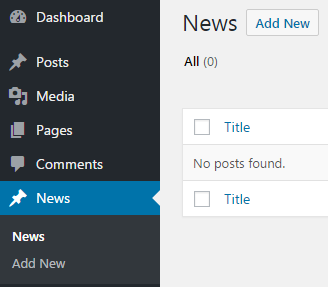
- Beim Erstellen benutzerdefinierter Beitragstypen ist es notwendig, init für den Hook in add_action() zu verwenden, und die Funktion register_post_type() übernimmt die Argumente
/*Start des benutzerdefinierten Beitragstyps*/
Funktion cw_post_type_news() {
$supports = array(
'Titel', // Beitragstitel
'editor', // Inhalt posten
'Autor', // Beitragsautor
'thumbnail', // vorgestellte Bilder
'Auszug', // Auszug posten
'benutzerdefinierte Felder', // benutzerdefinierte Felder
'comments', // poste Kommentare
'Revisionen', // Postrevisionen
'Post-Formate', // Post-Formate
);
$labels = array(
'name' => _x('news', 'plural'),
'singular_name' => _x('news', 'singular'),
'menu_name' => _x('news', 'admin menu'),
'name_admin_bar' => _x('news', 'admin bar'),
'add_new' => _x('Neu hinzufügen', 'Neu hinzufügen'),
'add_new_item' => __('Neue Nachrichten hinzufügen'),
'new_item' => __('Neue Nachrichten'),
'edit_item' => __('Nachrichten bearbeiten'),
'view_item' => __('Neuigkeiten anzeigen'),
'all_items' => __('Alle Nachrichten'),
'search_items' => __('Neuigkeiten suchen'),
'not_found' => __('Keine Nachrichten gefunden.'),
);
$args = array(
'unterstützt' => $unterstützt,
'labels' => $labels,
'öffentlich' => wahr,
'query_var' => wahr,
'rewrite' => array('slug' => 'news'),
'has_archive' => wahr,
'hierarchical' => false,
);
register_post_type('news', $args);
}
add_action('init', 'cw_post_type_news');
/*Ende des benutzerdefinierten Beitragstyps*/$supports: Gibt an, dass der Beitragstyp kompatibel ist und alle wesentlichen Funktionen unterstützt.

$labels: Gibt an, dass der Beitragstyp korrekt auf den Admin-Bereich verwiesen wird.
$args: Gibt einen Permalink-Slug der Nachrichten und eine Menüposition direkt unter dem Posts -Menü an.
Werfen wir nun einen Blick auf das Vorher-Nachher-Hinzufügen benutzerdefinierter Beitragsfunktionen zu unserer WordPress-Website.
– Vor dem Hinzufügen von Funktionen
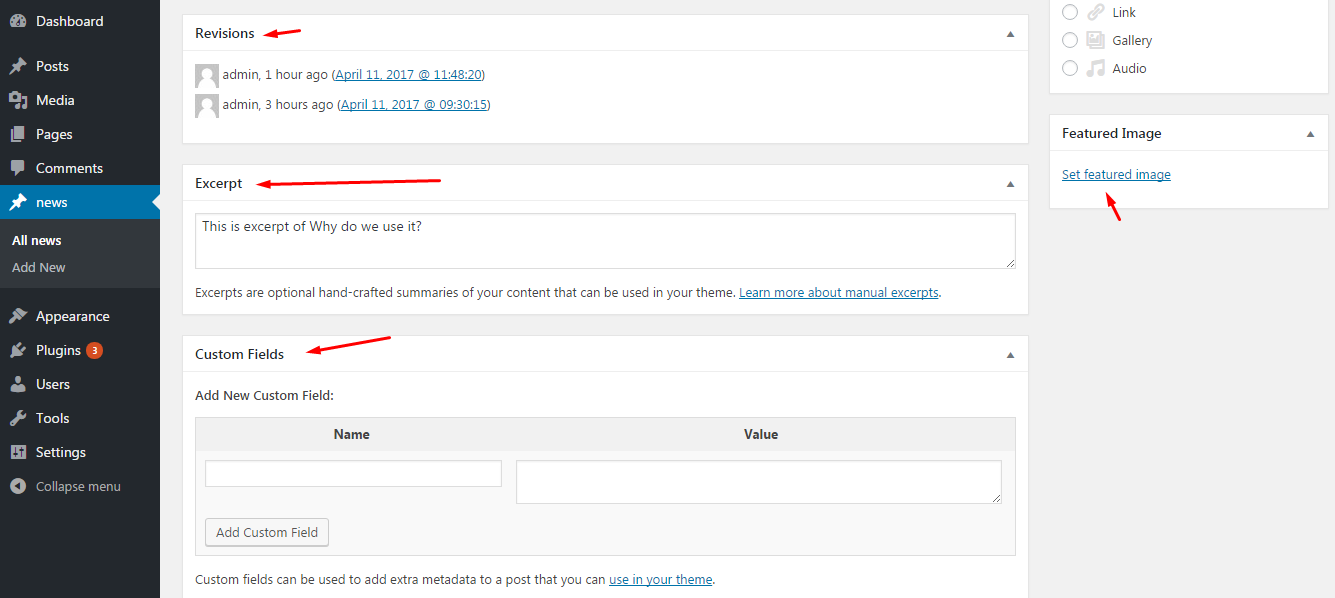
– Nach dem Hinzufügen von Funktionen
In den obigen Schritten erfahren Sie, wie Sie benutzerdefinierte WordPress-Beitragstypen im Backend eines beliebigen Themas registrieren. Lassen Sie uns nun lernen, wie man einen benutzerdefinierten Beitrag auf einer WordPress-Website hinzufügt.
So erstellen Sie einen neuen benutzerdefinierten Beitrag auf einer WordPress-Website
Sie können einen neuen benutzerdefinierten Beitrag auf Ihrer WordPress-Website erstellen, indem Sie die folgenden Schritte ausführen:
- Klicken Sie auf den registrierten benutzerdefinierten Beitragstyp , in unserem Fall „ News “.
- Klicken Sie auf Neu hinzufügen .
- Geben Sie den Titel und den Text Ihres Beitrags ein.
- Geben Sie den Auszug ein und legen Sie ein Beitragsbild fest.
- Klicken Sie auf die Schaltfläche „ Veröffentlichen “, um den neuen benutzerdefinierten Beitrag live zu schalten.
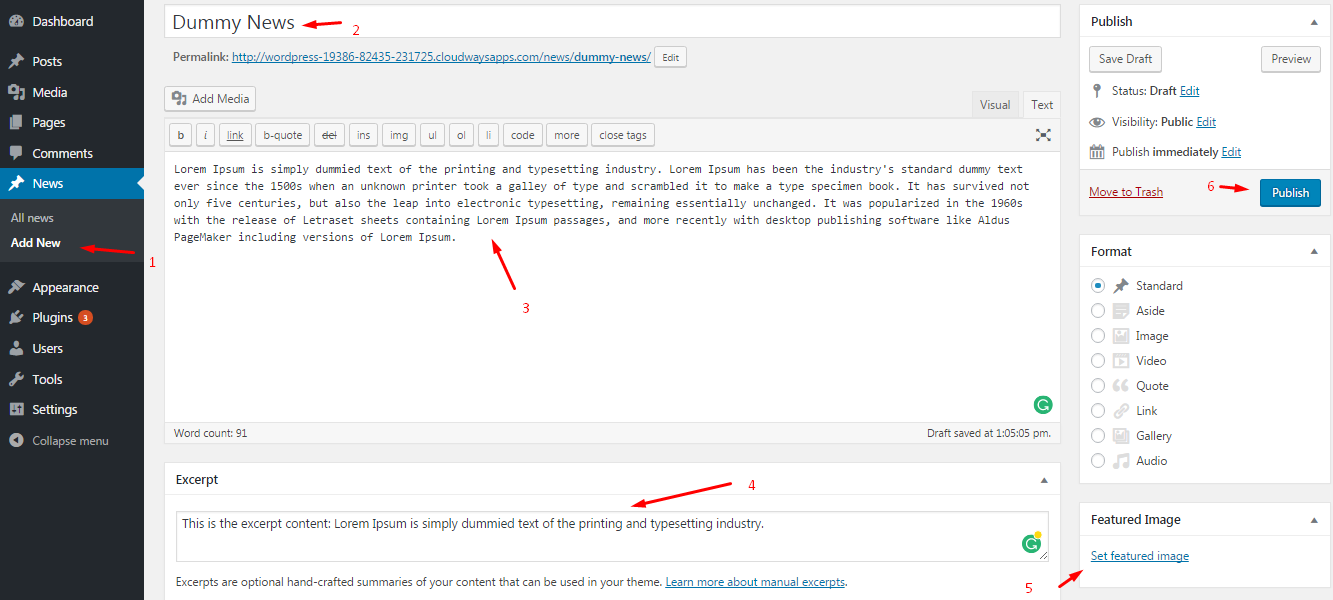
So erstellen Sie eine Vorlage und Abrufliste
Das Erstellen einer Vorlage und das Abrufen einer Liste erfordert das Erstellen einer neuen Datei namens template-news.php.
- Legen Sie die neu erstellte Datei in Ihrem Themenordner ab.
- Fügen Sie der Datei den folgenden Code hinzu:
<?php /*Vorlagenname: News*/ get_header(); query_posts(array( 'post_type' => 'Neuigkeiten' )); ?> <?php while (have_posts()) : the_post(); ?> <h2><a href="<?php the_permalink() ?>"><?php the_title(); ?></a></h2> <p><?php the_excerpt(); ?></p> <?php endwhile; get_footer(); ?>
Mit Page Buildern können Sie Websites ohne Code entwickeln
Finden Sie heraus, welcher Seitenersteller am besten funktioniert und welche Funktionen Sie zum Erstellen einer Website benötigen.
Wählen Sie eine Vorlage aus
- Gehen Sie zu Ihrem WordPress-Dashboard
- Klicken Sie auf Seiten > Neu hinzufügen
- Erstellen Sie eine neue Seite mit dem Namen „ News “
- Klicken Sie auf der rechten Seite auf Seitenattribute und greifen Sie auf das Dropdown-Menü unter Vorlage zu
- Wählen Sie die neue Vorlage „ News “ aus
- Klicken Sie auf die Schaltfläche Aktualisieren , um Ihre Vorlage festzulegen
Beziehen Sie sich auf das Bild unten für die visuelle Darstellung der obigen Schritte:
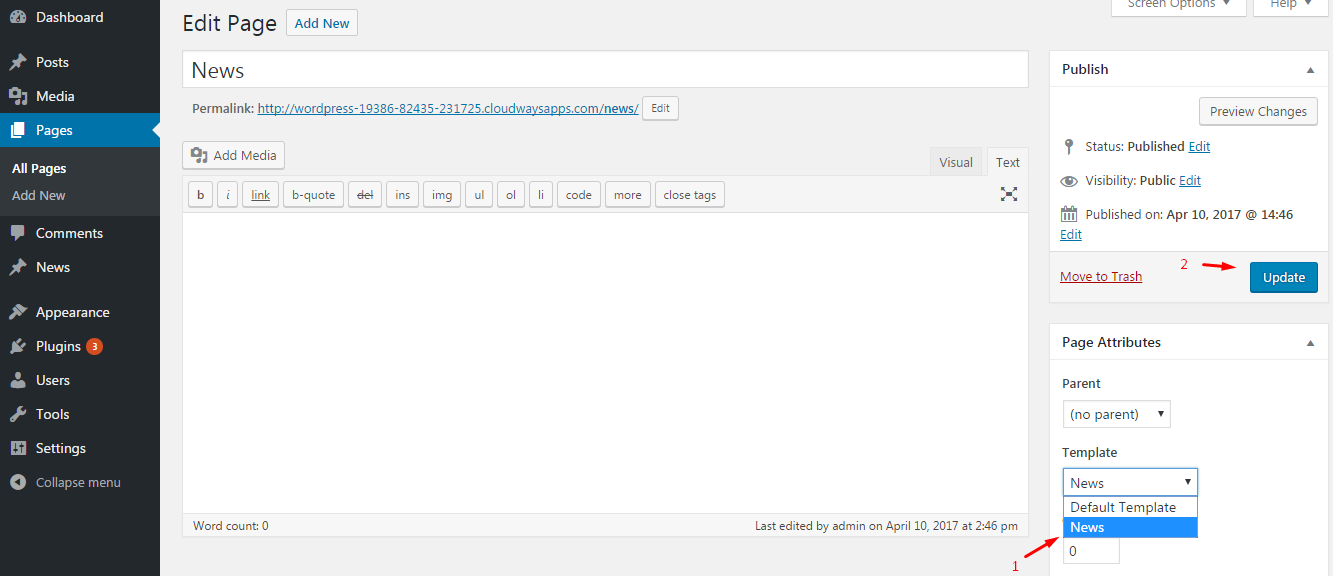
Das folgende Bild stellt die endgültige Anzeige Ihrer Eintragsseite dar:
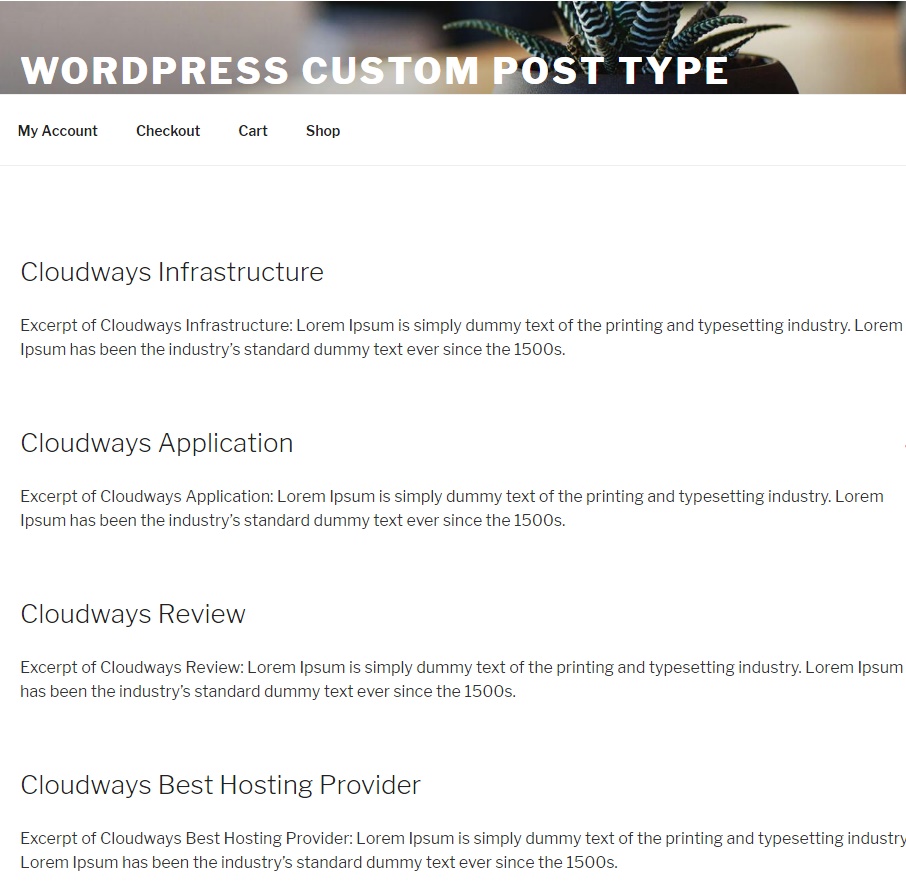
So fügen Sie ein Menü für einen benutzerdefinierten Beitragstyp hinzu
Fügen Sie Ihren benutzerdefinierten Beitragstyp als Teil der Menüoptionen auf Ihrer WordPress-Website hinzu, indem Sie die folgenden Schritte ausführen:
- Gehen Sie zu Ihrem WordPress-Dashboard
- Navigieren Sie zu Darstellung > Menüs
- Fügen Sie die News -Seite zu Ihrem Hauptmenü hinzu, um einen Navigationslink zu unserem neu erstellten benutzerdefinierten WordPress-Beitragstyp News anzuzeigen
Weitere Informationen finden Sie im Bild unten.
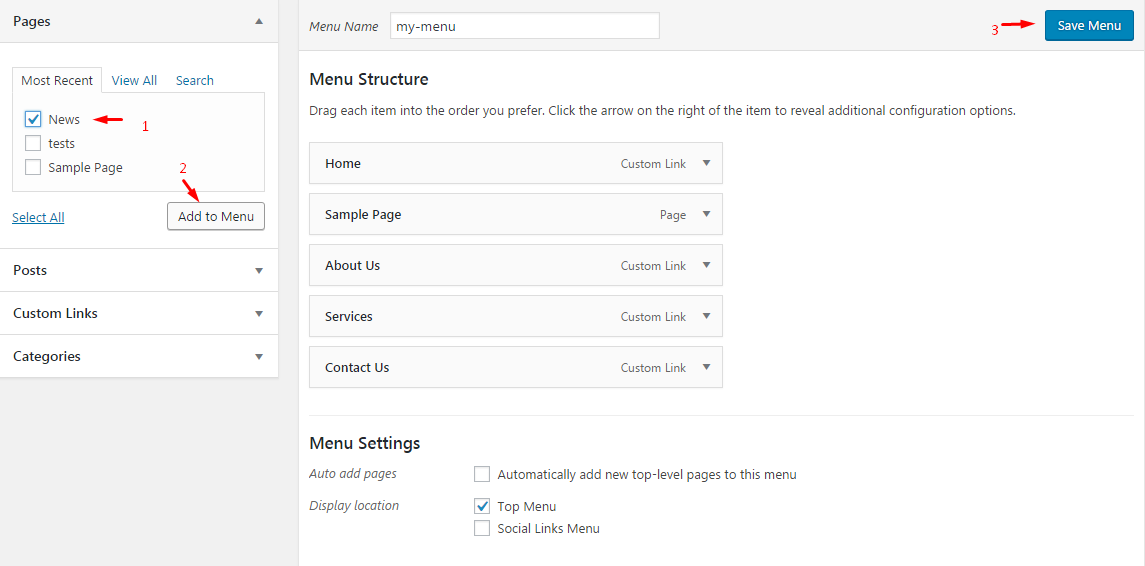
Und so sieht Ihre Website im Frontend aus. Schauen Sie sich das Bild unten an:
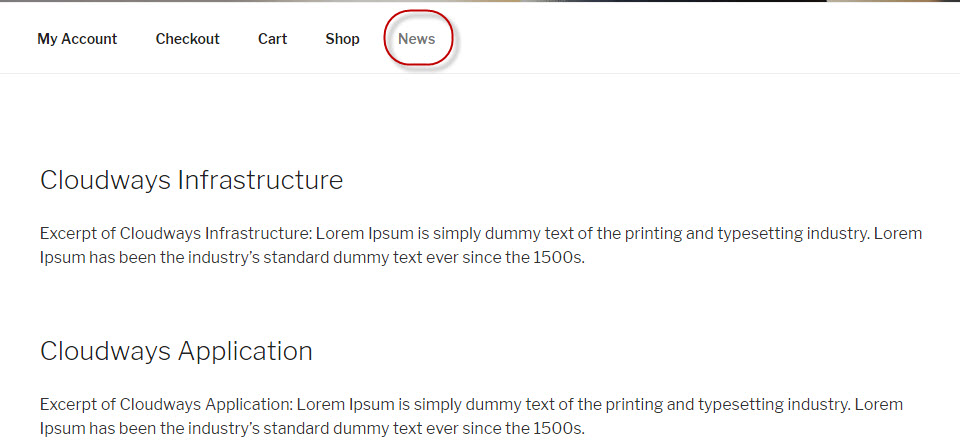
So erstellen Sie eine Detailseite für einen benutzerdefinierten Beitragstyp
Erstellen Sie eine „Detailseite“ für einen benutzerdefinierten Beitragstyp, indem Sie die folgenden Schritte ausführen:
- Fügen Sie eine neue Datei namens single-news.php hinzu (befindet sich in Ihrem WordPress-Theme)
- Fügen Sie der Datei den folgenden Code hinzu:
<?php
get_header();
/* Schleife starten */
while (have_posts()) : the_post();
get_template_part('template-parts/post/content', get_post_format());
am Ende; // Ende der Schleife.
get_footer();
?>Jetzt ist es an der Zeit zu sehen, wie Ihre Detailseite aussieht:
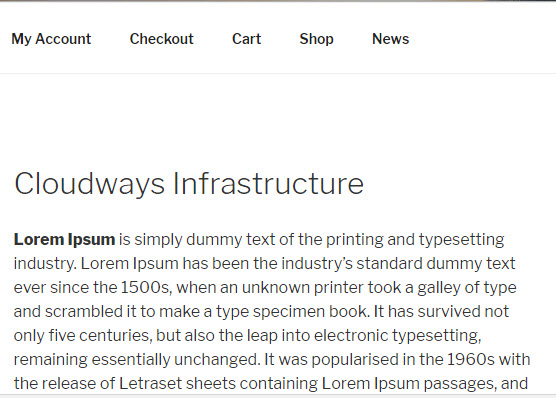
Abschluss!
Sie haben jetzt gelernt, wie man einen benutzerdefinierten Beitragstyp in WordPress erstellt, was ziemlich komplex ist, aber leicht durchgeführt werden kann, indem Sie die in diesem Blog erwähnten Schritte befolgen. Sollten Sie Fragen oder Anregungen zum Blog haben, können Sie diese gerne unten kommentieren.